内容介绍
在Chrome浏览器中查看并修复SSL证书错误通常涉及以下几个步骤。以下是详细的教程,帮助您解决这一问题:

一、识别SSL证书错误
首先,了解SSL证书错误的表现。当您访问一个网站时,如果遇到SSL证书错误,Chrome通常会显示以下信息:
-“您的连接不是私密连接”
-“攻击者可能会试图从您那里窃取信息(例如密码、消息或信用卡)”
二、检查系统日期和时间
错误的系统日期和时间可能导致SSL证书验证失败。请确保您的计算机的日期和时间是正确的。
Windows:
1.点击任务栏右下角的日期和时间。
2.选择“更改日期和时间设置”。
3.确保日期和时间正确,并勾选“与Internet时间服务器同步”。

Mac:
1.打开“系统偏好设置”,然后点击“日期与时间”。
2.确保“自动设置日期与时间”选项已启用。
三、清除浏览器缓存
有时缓存问题也会导致SSL证书错误。您可以尝试清除Chrome浏览器的缓存。
1.点击右上角的三个点菜单图标。
2.选择“更多工具”-“清除浏览数据”。
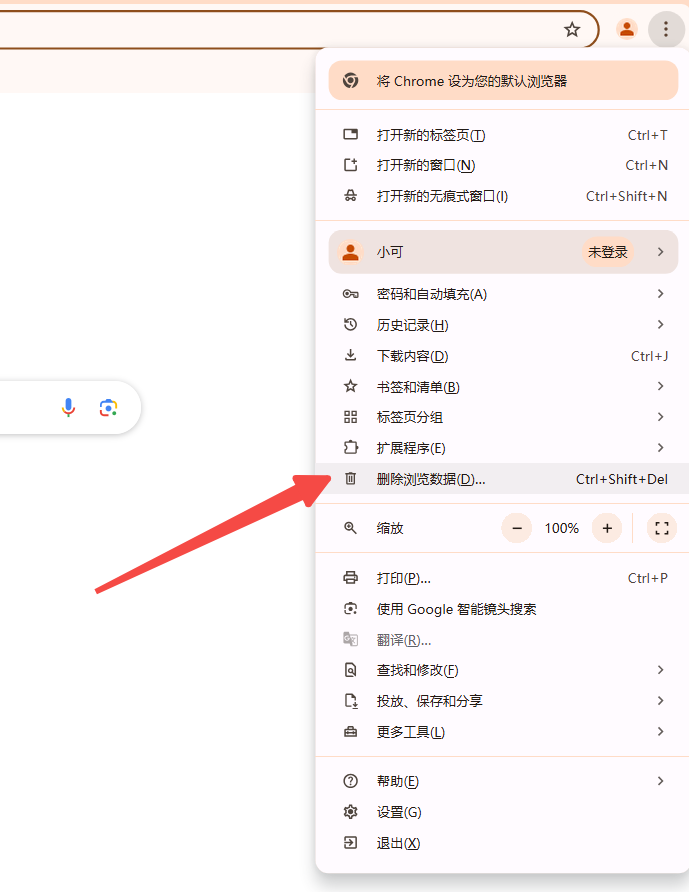
3.在弹出窗口中,选择“所有时间”范围,并勾选“缓存的图片和文件”。

4.点击“清除数据”。
四、检查防火墙和杀毒软件设置
某些防火墙或杀毒软件可能会拦截SSL证书的验证过程。尝试临时禁用这些软件,看看问题是否得到解决。
五、使用其他浏览器测试
为了排除是Chrome浏览器的问题,您可以尝试使用其他浏览器(如Firefox或Edge)访问同一个网站,看是否能正常加载。
六、更新Chrome浏览器
有时候浏览器版本过旧也会导致SSL证书错误。确保您的Chrome浏览器是最新版本。
1.点击右上角的三个点菜单图标。
2.选择“帮助”-“关于Google Chrome”。

3.Chrome会自动检查更新并安装。
七、手动添加安全例外(不推荐,仅用于开发和测试环境)
如果您确定该网站是安全的,但仍然遇到SSL证书错误,可以手动添加安全例外。请注意,这仅适用于开发和测试环境,不建议在生产环境中使用。
1.点击错误页面中的“高级”按钮。
2.滚动到底部,点击“继续前往(不安全)”。
八、联系网站管理员
如果以上方法都无法解决问题,可能是网站本身存在问题。您可以联系网站管理员报告问题。
通过以上步骤,您应该能够找到并解决大多数SSL证书错误问题。如果问题依然存在,建议寻求专业技术人员的帮助。
继续阅读
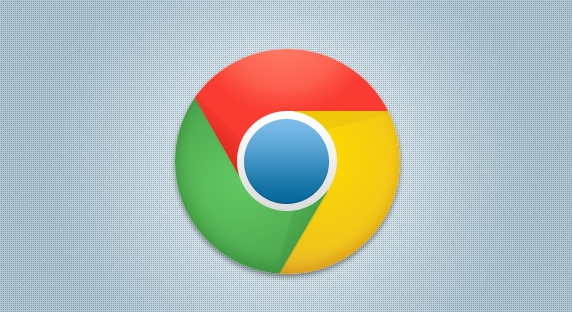
了解通过谷歌浏览器提高浏览器稳定性的方法,减少崩溃,适合追求稳定浏览的用户。
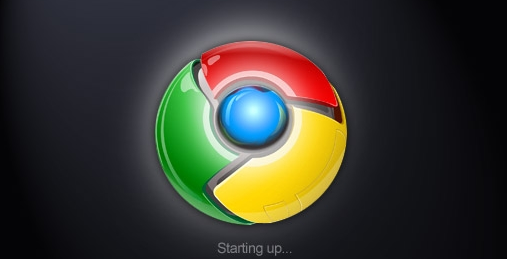
优化Chrome浏览器中的JavaScript执行过程,加速网页的交互和动态效果。
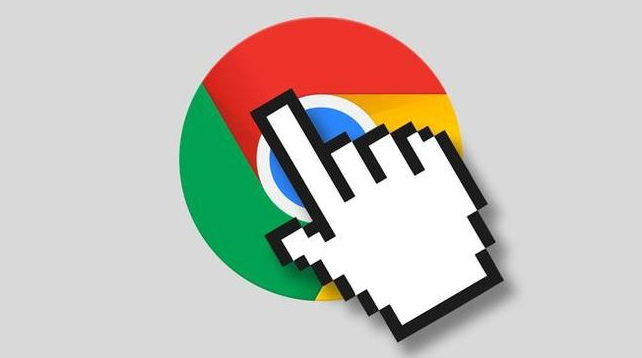
谷歌浏览器不断推出新功能,以提升移动端网页的浏览体验。通过优化移动网页加载速度、提升触控操作响应,浏览器为移动设备用户提供了更加流畅、高效的浏览体验,确保网页在各种设备上都能顺畅显示。
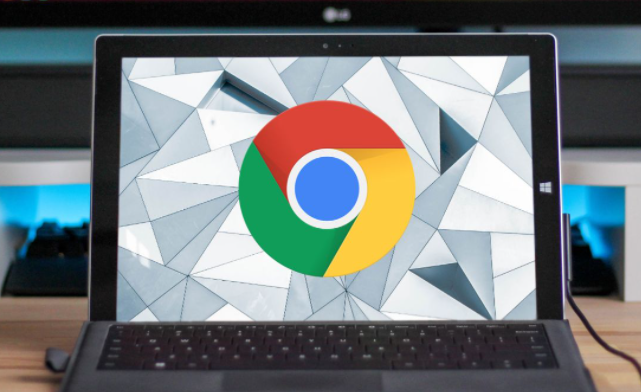
验证Chrome对Twitch等直播平台的硬件解码支持,提供低延迟模式开启教程。
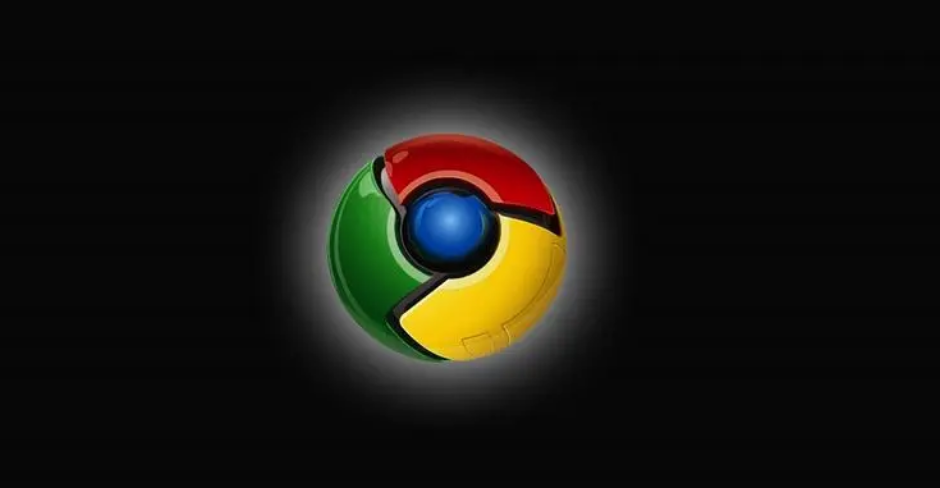
了解如何在Google Chrome中有效管理多个标签页,提高浏览效率,方便在不同任务之间快速切换。
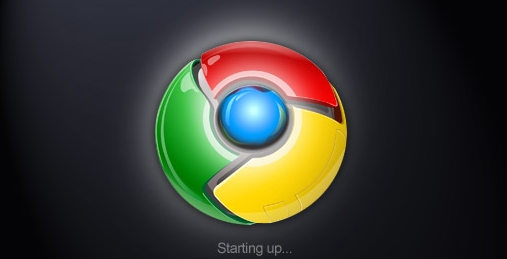
快速掌握Chrome浏览器的页面快照功能,学习快捷键操作,帮助你轻松截图和保存网页,提升日常使用的效率和便捷性。










